O que é Janela travada no notebook: como fechar sem reiniciar?
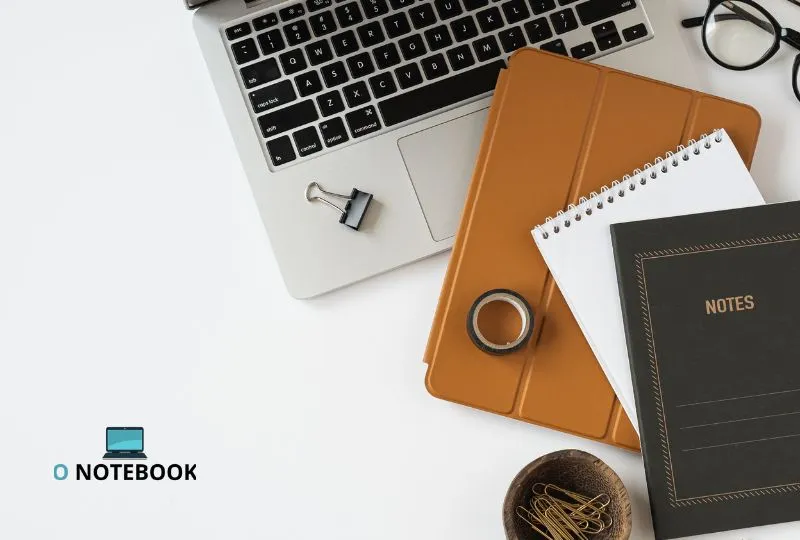
Ter um notebook é uma maravilha, mas enfrentar problemas como uma janela travada pode ser frustrante. Muitos usuários se deparam com a situação em que um aplicativo ou programa para de responder, deixando a tela completamente parada. Neste artigo, iremos explorar o que é uma janela travada no notebook e como você pode fechá-la sem precisar reiniciar o seu dispositivo. Vamos desvendar dicas práticas e soluções que podem ajudar a melhorar sua experiência com tecnologia.
O que é uma Janela Travada?
Uma janela travada em um notebook refere-se a uma situação onde um aplicativo ou programa não responde aos comandos do usuário. Isso pode ocorrer por diversos motivos, incluindo:
- Sobrecarrega de memória
- Erros de software
- Conflitos entre programas
- Problemas de compatibilidade
- Falhas no sistema operacional
Quando isso acontece, a tela fica congelada e o usuário não consegue fechar a janela normalmente, o que resulta em uma experiência frustrante. Compreender o que causa esse problema pode ajudar a evitá-lo no futuro e a encontrar soluções eficazes.
Causas Comuns de Janela Travada
Antes de aprender como fechar uma janela travada, é importante entender as possíveis causas. Vamos ver algumas das mais comuns:
1. Alta Carga de Trabalho
Se você estiver executando muitos programas ao mesmo tempo, isso pode sobrecarregar a memória do seu notebook. A execução simultânea de aplicações pesadas, como editores de vídeo ou jogos, pode levar ao travamento.
2. Problemas de Software
Bug no software ou atualizações pendentes podem causar o travamento. Manter seus aplicativos atualizados é fundamental para evitar esse tipo de problema.
3. Conflitos de Programa
Alguns aplicativos não se dão bem juntos. Um conflito entre dois programas pode resultar em uma janela travada.
4. Falhas no Sistema Operacional
Uma instalação corrompida do sistema operacional ou configurações inadequadas podem provocar travamentos frequentes.
Como Identificar uma Janela Travada
Para saber se uma janela está realmente travada e não apenas lenta, você pode observar alguns sinais:
- O cursor do mouse não responde.
- As teclas não têm efeito, mesmo quando pressionadas.
- Um programa específico não encerra mesmo quando solicitado.
Identificar o problema é o primeiro passo para solucioná-lo de forma eficaz.
Métodos para Fechar uma Janela Travada sem Reiniciar
Diante de uma janela travada, diversos métodos podem ser utilizados para encerrá-la sem precisar reiniciar o notebook. O procedimento pode variar de acordo com o sistema operacional que você está usando. Veja as opções abaixo:
1. Utilizando o Gerenciador de Tarefas (Windows)
O Gerenciador de Tarefas do Windows é uma ferramenta poderosa para gerenciar aplicativos e processos em execução. Veja como utilizá-lo:
- Pressione Ctrl + Shift + Esc para abrir o Gerenciador de Tarefas.
- Localize o aplicativo que está travado na aba "Aplicativos".
- Clique com o botão direito sobre o aplicativo e selecione "Finalizar Tarefa".
- O aplicativo será encerrado e você poderá reiniciá-lo novamente.
2. Usando o Comando ALT + F4 (Windows)
Outra maneira de tentar fechar uma janela travada no Windows é através do comando de atalho ALT + F4. Este método serve como uma tentativa rápida de fechar o aplicativo ativo:
- Certifique-se de que a janela travada esteja selecionada (apenas clique nela).
- Pressione ALT + F4 simultaneamente.
- Se o aplicativo estiver respondendo, ele será fechado. Se não, passe para o próximo método.
3. Para Usuários de Mac: Forçar Encerrar Aplicativo
Se você é um usuário de Mac, há uma maneira simples de forçar o encerramento de um aplicativo travado:
- Pressione Command + Option + Esc.
- Uma janela será aberta mostrando todos os aplicativos em funcionamento.
- Selecione o aplicativo travado e clique em "Forçar Encerrar".
4. Terminal (Windows e Mac)
Se você estiver familiarizado com o uso de terminais, essa pode ser uma solução eficaz. Aqui estão os passos para cada sistema:
Windows:
- Abra o "Prompt de Comando" como administrador.
- Digite tasklist e pressione Enter para ver uma lista de processos em execução.
- Identifique o nome do processo e use o comando taskkill /IM nome_do_processo /F para encerrá-lo.
Mac:
- Abra o "Terminal".
- Digite killall nome_do_processo e pressione Enter.
Prevenindo Travamentos Futuros
Embora saber como fechar uma janela travada sem reiniciar seja importante, a prevenção é sempre a melhor solução. Veja algumas dicas para evitar que o problema ocorra com frequência:
- Atualize seus programas e sistema: Mantenha sempre seu software e sistemas operacionais atualizados para garantir maior estabilidade.
- Desinstale programas desnecessários: Remova aplicativos que você não utiliza mais para liberar recursos do sistema.
- Verifique a saúde do seu hardware: Verifique se há problemas de hardware, como superaquecimento ou falta de memória, que podem estar causando travamentos.
- Use software de otimização: Considere utilizar ferramentas de otimização que ajudem a manter seu sistema leve e livre de conflitos.
Quando Procurar Ajuda Técnica
Se você perceber que as janelas travadas estão se tornando uma ocorrência frequente, pode ser hora de procurar ajuda técnica. Aqui estão alguns sinais de que você deve considerar essa opção:
- Travamentos repetidos com diferentes programas.
- O notebook não inicia ou fica preso durante o login.
- Mensagens de erro constantes.
- Desempenho geral fraco, mesmo após as tentativas de otimização.
Um técnico especializado pode ajudar a diagnosticar problemas mais sérios e oferecer soluções adequadas para restaurar a funcionalidade do seu notebook.
Conclusão
Enfrentar uma janela travada no notebook pode ser extremamente frustrante, mas com as dicas e métodos apresentados, você pode lidar com esse problema de forma eficaz. Ao compreender as causas e tomar as precauções necessárias, você poderá melhorar sua experiência com o computador. Se ainda assim enfrentar dificuldades, lembre-se que a ajuda técnica está sempre disponível. Para evitar travamentos futuros, mantenha seu sistema e programas atualizados, otimize o uso de recursos e cuide do seu hardware.
Além disso, se você estiver pensando em adquirir um novo notebook, considere modelos que ofereçam melhores configurações e desempenho, pois isso pode ajudar a minimizar os problemas de travamento. Uma escolha adequada pode ser a chave para uma experiência de uso mais tranquila e produtiva.
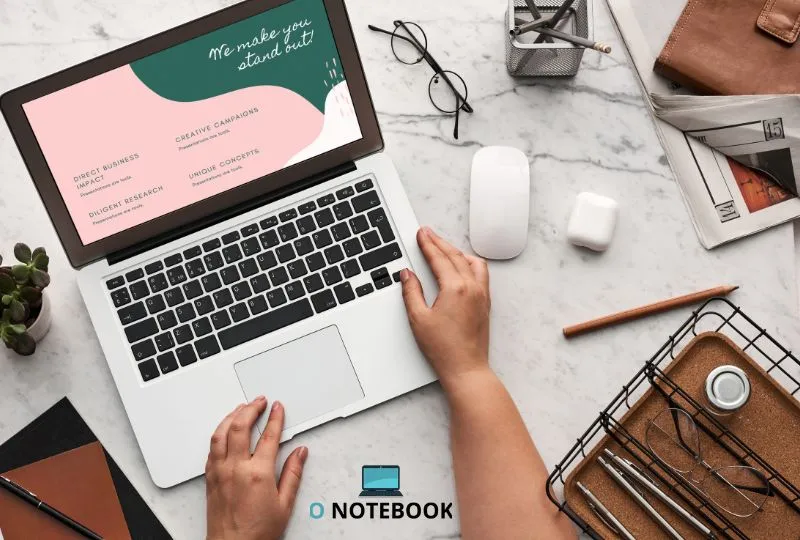
Links:
Links Relacionados:
A janela travada no notebook é um problema comum que pode ocorrer devido a diversos fatores, como falta de memória ou um software que não responde. Muitas pessoas ficam frustradas porque a solução mais comum, reiniciar o dispositivo, pode ser inconveniente e demorado. Felizmente, existem métodos alternativos para fechar essas janelas sem a necessidade de reinicializar o sistema. Ao aprender a utilizar o Gerenciador de Tarefas, ou mesmo comandos de teclado como ALT + F4, os usuários podem resolver a questão rapidamente, economizando tempo e aumentando a produtividade. Este conhecimento é essencial, especialmente se você investe em um notebook que realiza tarefas críticas para o seu dia a dia, seja no trabalho ou estudos. Com as dicas corretas e um pouco de prática, você poderá administrar melhor a performance do seu notebook e evitar maiores complicações.
Perguntas e Respostas
1. O que significa "janela travada" em um notebook?
A "janela travada" refere-se a um aplicativo ou programa que não responde aos comandos do usuário, impedindo a interação normal com o sistema operacional.
2. Quais são as causas mais comuns para uma janela travar?
Fatores como falta de memória RAM, conflitos de software, ou a execução de programas pesados podem causar janelas travadas.
3. Como posso fechar uma janela travada sem reiniciar o notebook?
Você pode usar o Gerenciador de Tarefas (pressionando Ctrl + Shift + Esc), selecionar o programa travado e clicar em "Finalizar Tarefa".
4. O que fazer se o Gerenciador de Tarefas também travar?
Neste caso, tente usar o comando ALT + F4 para fechar a janela ativa ou reinicie o Gerenciador de Tarefas com Ctrl + Shift + Esc.
5. Há alguma forma de evitar janelas travadas?
Manter seus programas atualizados, evitar sobrecarregar o sistema e fazer manutenção regular podem ajudar a prevenir janelas travadas.
6. A janela travada pode causar perda de dados?
Sim, se você não conseguir salvar seu trabalho antes da janela travar, pode perder dados importantes. É sempre bom salvar com frequência.
7. Devo investir em um novo notebook se o meu atual trava com frequência?
Se o seu notebook é antigo e frequentemente trava, pode ser hora de considerar um novo. Modelos recentes oferecem melhor desempenho e mais recursos.
Conclusão
Compreender como lidar com janelas travadas em um notebook pode fazer toda a diferença na experiência do usuário. Ao aplicar as técnicas mencionadas, como o uso do Gerenciador de Tarefas e comandos práticos, você pode evitar reinicializações desnecessárias e manter sua produtividade. Não deixe que problemas técnicos atrapalhem seu dia a dia; ao investir em um notebook de qualidade e aprender a administrá-lo eficientemente, você garante um melhor desempenho nas suas atividades, seja no trabalho ou em momentos de lazer. Equipar-se com as ferramentas e conhecimentos necessários para enfrentar essas situações fará com que você se sinta mais confiante e preparado para qualquer desafio que possa surgir.
O que é um Notebook: princípios básicos!
https://pt.wikipedia.org/wiki/Laptop
Artigos Relacionados